Einführung
Das vi Der Texteditor ist seit vielen Jahren der Standardeditor für Unix-basierte Systeme. Im Laufe der Zeit haben neue Versionen und Klone neue Funktionen integriert und den ursprünglichen Texteditor verbessert.
Einer dieser Klone, Vim (Vi Improved) enthält Funktionen wie:
- visueller Modus
- neue Bearbeitungsbefehle
- Syntax-Highlighting mit Farbschemata
- Mausunterstützung
Mit seiner benutzerfreundlichen Art ist Vim ist mittlerweile fester Bestandteil fast jeder Linux-Distribution.
Wie bei der meisten Software dauert es einige Zeit, bis die neuesten Versionen in den offiziellen Repositories verfügbar sind. Dieses Tutorial zeigt Ihnen, wie Sie die neueste Version von Vim (8.2) auf CentOS 7 installieren.
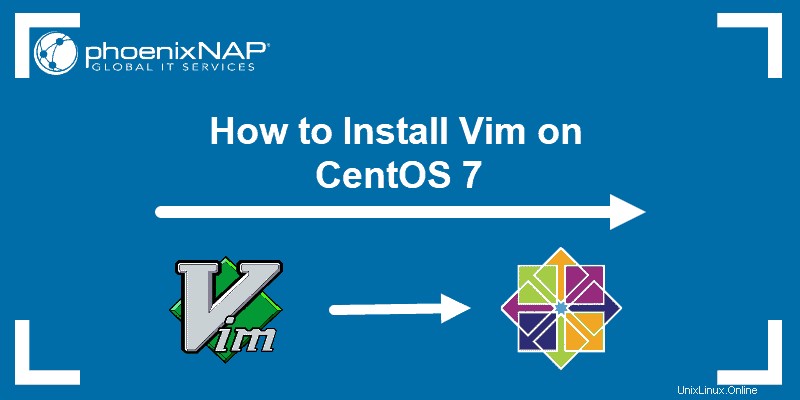
Voraussetzungen
- Ein Benutzer mit sudo Privilegien
- Zugriff auf eine Befehlszeile
Installieren Sie die erforderlichen Bibliotheken
Vim 8.2 ist noch nicht in den offiziellen CentOS-Repositories verfügbar, daher müssen wir die Software von externen Quellen abrufen. Während des Installationsvorgangs müssen wir Vim konfigurieren, erstellen und installieren Dateien manuell.
Installieren Sie zunächst die erforderlichen Tools. Geben Sie den folgenden Befehl in Ihr Terminal ein:
yum install gcc make ncurses ncurses-develDas System fährt mit der Installation der Bibliotheken und Pakete fort, die für Vim benötigt werden Funktionen und den Installationsprozess.
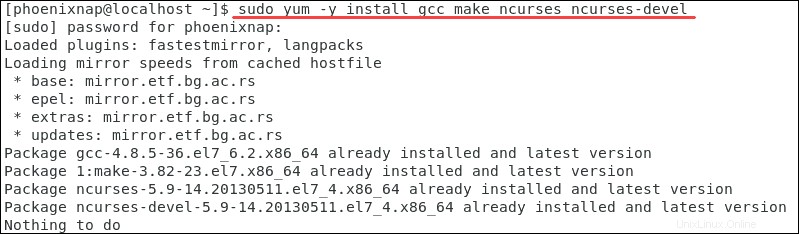
Installieren Sie außerdem die Bibliotheken für die am häufigsten verwendeten Programmiersprachen, indem Sie Folgendes eingeben:
yum install ctags git tcl-devel \
ruby ruby-devel \
lua lua-devel \
luajit luajit-devel \
python python-devel \
perl perl-devel \
perl-ExtUtils-ParseXS \
perl-ExtUtils-XSpp \
perl-ExtUtils-CBuilder \
perl-ExtUtils-EmbedVorhandene Vim-Installation entfernen
Die meisten Linux-Distributionen haben Vim standardmäßig installiert. Verwenden Sie die list Befehl, installierte Pakete / Versionen von Vim anzuzeigen auf Ihrem System:
yum list installed | grep -i vimDie folgende Ausgabe listet die derzeit auf Ihrem System installierten Versionen auf.

Fahren Sie mit dem Entfernen von vim-enhanced, vim-common und vim-filesystem fort, indem Sie Folgendes eingeben:
sudo yum remove vim-enhanced vim-common vim-filesystemVim-Quelle von GitHub herunterladen
Fahren Sie fort, um die Quelle mit den neuesten Patches von GitHub herunterzuladen, indem Sie Folgendes eingeben:
sudo git clone https://github.com/vim/vim.gitGreifen Sie als Nächstes auf den Speicherort des Downloads zu, indem Sie das Verzeichnis ändern. In diesem Beispiel haben wir verwendet:
cd vimInstallieren Sie Vim von der Quelle
Um Vim direkt von der Quelle zu installieren, verwenden Sie configure , make , und make install Befehle.
Schritt 1:Vim konfigurieren
Erstellen Sie zuerst eine Konfiguration Skript. Dieses Skript stellt sicher, dass die für den Installationsprozess erforderlichen Abhängigkeiten verfügbar sind. Geben Sie ein:
./configure --with-features=huge \
--enable-multibyte \
--enable-rubyinterp \
--enable-pythoninterp \
--enable-perlinterp \
--enable-luainterpSchritt 2:Erstellen Sie Vim
Einmal Vim konfiguriert wurde, rufen Sie make auf Befehl zum Erstellen der Software. Dieser Befehl vervollständigt eine Reihe von Aufgaben, die im Makefile definiert sind . Geben Sie den folgenden Befehl in Ihr Terminal ein:
makeDas System baut nun aus seinem Quellcode das fertige Programm.
Schritt 3:Vim installieren
Die Software ist jetzt betriebsbereit; Die Dateien werden an ihren endgültigen Bestimmungsort kopiert. Geben Sie den folgenden Befehl ein, um das erstellte Programm, seine Bibliotheken und die Dokumentation an die richtigen Speicherorte zu kopieren:
sudo make install
Verwenden Sie sudo , da für diese Standorte häufig vollständige Berechtigungen erforderlich sind.
Schritt 4:Installierte Vim-Version überprüfen
Sobald der Installationsprozess abgeschlossen ist, verwenden Sie diesen Befehl, um die Version von Vim zu ermitteln :
vim -version | lessIn diesem Fall bestätigt die Ausgabe, dass dieses System jetzt Vim 8.2 hat .
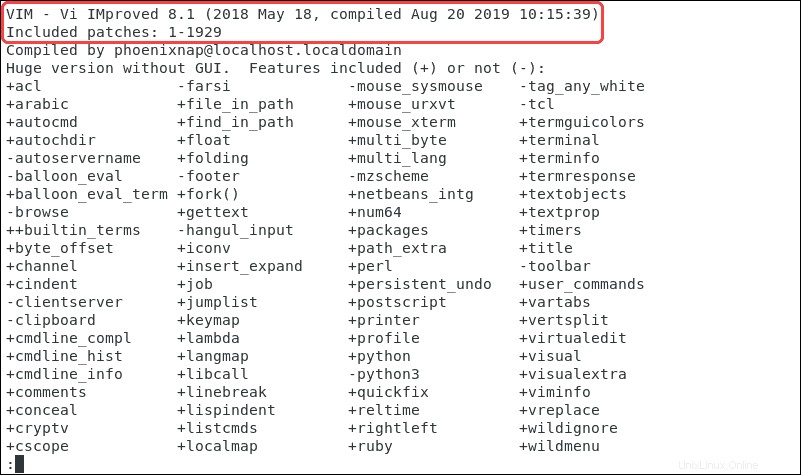
Den installierten Features ist ein '+' vorangestellt. Die Funktionen mit einem '-' sind derzeit nicht verfügbar. Diese Übersicht kann Ihnen bei der Entscheidung helfen, welche Pakete Sie basierend auf Ihren Anforderungen hinzufügen oder entfernen sollten.